wireshark 跟踪数据流
- 过滤ip地址:
ip.addr==192.168.1.1 //只显示IP为192.168.1.1的数据包
not ip.src==192.168.1.1 // 不显示源ip为192.168.1.1的数据包- 过滤端口:
tcp.port==80 ///只显示端口为80的数据包
tcp.srcport >=1 //只显示源端口大于等于1数据包- 过滤协议:
tcp //只显示tcp数据包
udp || tcp || icmp //只显示udp、tcp、icmp相关协议的数据包3.1 跟踪数据流
Wireshark的跟踪数据流功能可以将捕获的数据包排好顺序使之容易查看。
右键捕获的数据包并选择追踪流,假设选择HTTP流,HTTP流就会在一个单独的窗口中显示。
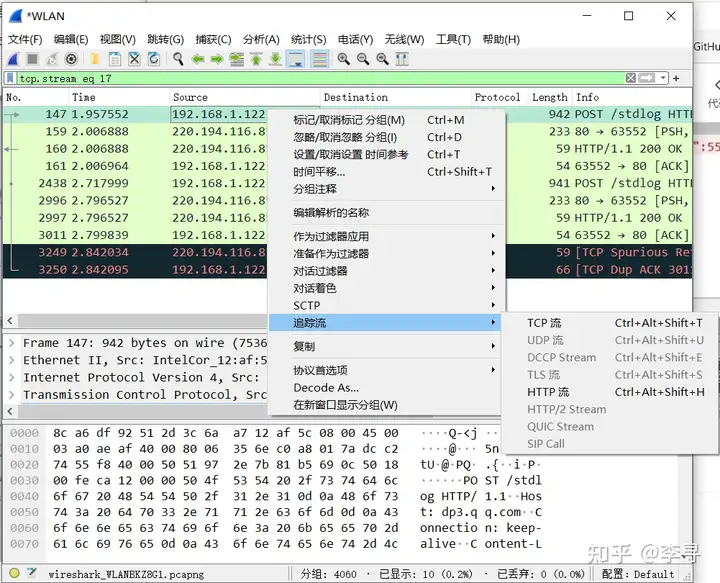
我们可以注意到窗口中的文字以两种颜色显示,红色用来标明从源地址前往目标地址的流量,而蓝色用来区分从目标地址到源地址的流量。
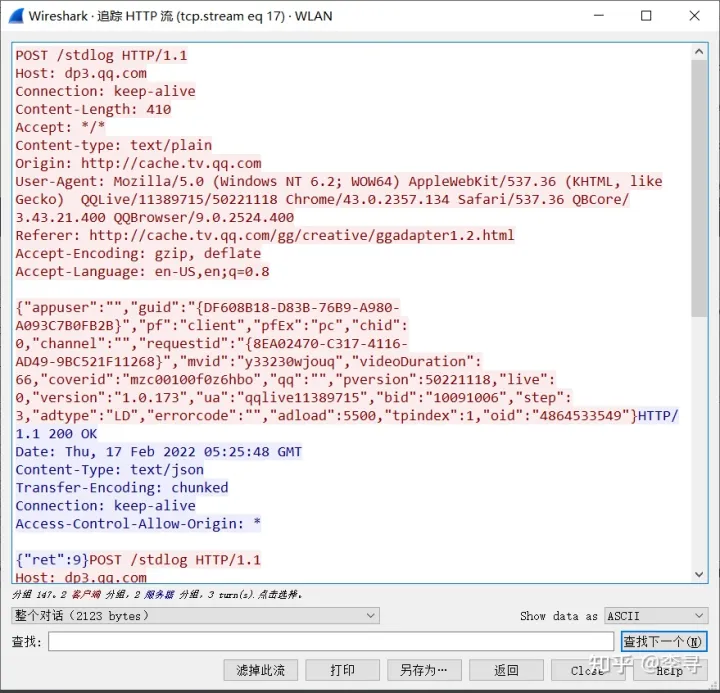
3.2 协议分层统计
有时你需要分析捕获文件中协议的分布情况,比如获知TCP协议的百分比,UDP的百分比,使用Wireshark的统计->协议分级就可以实现。
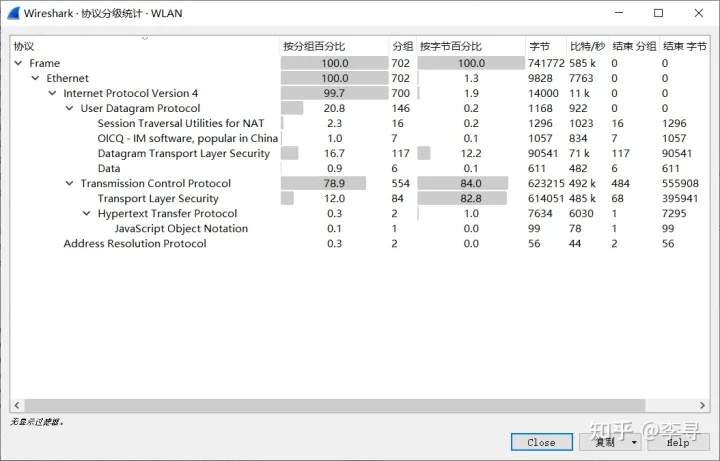
3.3 查看端点
有时在分析数据流量时,需要分析特定端点的流量,Wireshark的统计->端点给出了每个端点的有用统计数据,包括地址,传输发送数据包,字节数等。
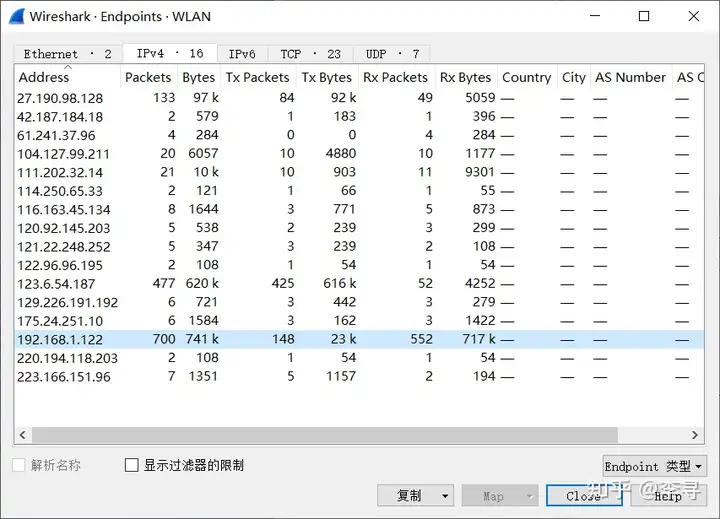
Wireshark-端点统计
可以通过右键端点的方式来查找特定端点的数据包。
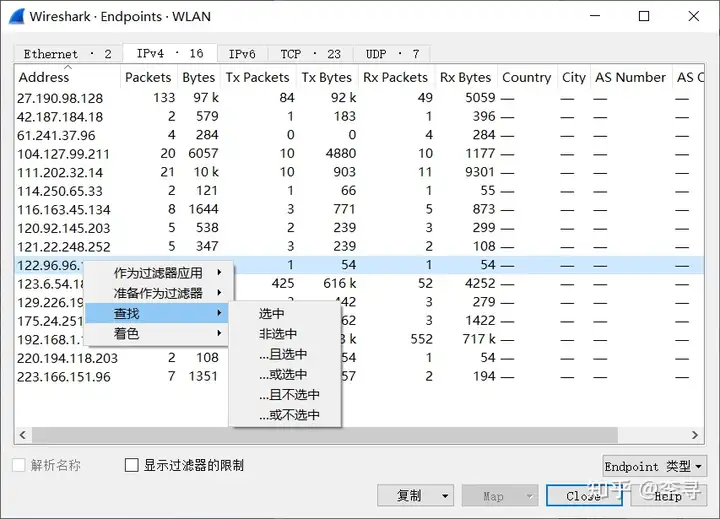
Wireshark-查找特定端点
3.4 查看会话
Wireshark的统计->会话显示了网络中的会话中的端点地址,以及发送收到的数据包和字节数。
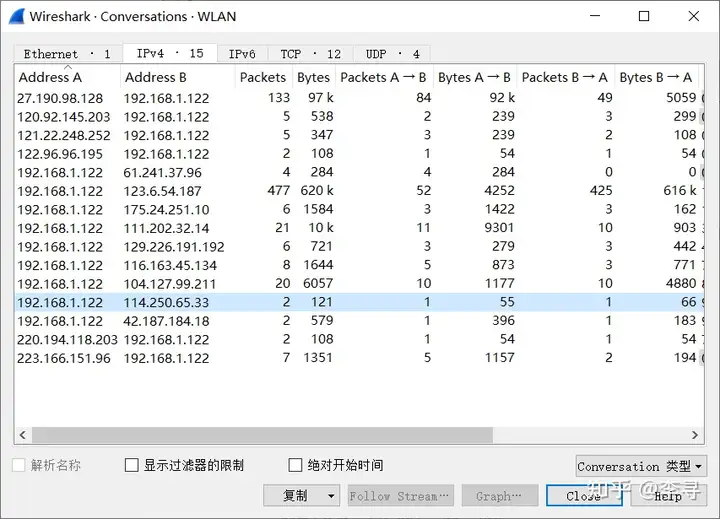
Wireshark-查看会话
Wireshark的统计中还可以展示数据包长度汇总,I/O图表,流量图等。



【推荐】国内首个AI IDE,深度理解中文开发场景,立即下载体验Trae
【推荐】编程新体验,更懂你的AI,立即体验豆包MarsCode编程助手
【推荐】抖音旗下AI助手豆包,你的智能百科全书,全免费不限次数
【推荐】轻量又高性能的 SSH 工具 IShell:AI 加持,快人一步